
노트북이나, 데스크탑 pc를 이용하면서 갑자기 키보드 한영전환이 안돼서 짜증이 치밀어 오르는 상황을 가끔 겪어보셨을 겁니다. 아무리 한영전환 키를 누르고 눌러도 영어로만 나오거나 한글로만 나올뿐 한영전환이 안됩니다. 이런한 한영키 전환 오류가 생길때에 가장 많이 하시는 방법이 "재부팅" 입니다. 사실, pc를 사용하다가 오류가 났을때 대부분의 증상은 재부팅으로 해결이 되며 재부팅을 하는것이 가장 빠르고 쉬운 방법입니다. 하지만 재부팅을 하기 귀찮거나 곤란한 상황이거나 재부팅을 했음에도 불구하고 이런한 오류가 해결되지 않을때가 있는데요. 이제부터 재부팅을 하지않고 키보드 한영키 전환이 안될때 해결방법에 대해서 알려드리겠습니다. 누구나 쉽게 따라할 수 있는 방법이 제가 말씀드린대로 하나하나씩 차근이 따라하시면 되세요.
한영키 오류로 한영키 전환이 안되는 이유는 키보드를 눌러서 입력하는 과정에서 키보드의 레이아웃이 변경되었기 때문입니다. 당연히 이러한 한영키 전화 오류를 해결하려면 달라진 키보드의 레이아웃을 기본값으로 다시 되돌려주면 문제는 해결된답니다.
키보드 레이아웃을 기본값으로 되돌려서 한영키 전환이 안되는것을 해결하는 방법은 다음과 같습니다.

일단, 위의 사진처럼 윈도우 하단의 윈도우 버튼을 눌러주세요.

윈도우 버튼을 클릭하시면 세로로 저런 아이콘이 나오는데 그럼 위의 사진과 같이 톱니바퀴 모양의 아이콘을 눌러주세요.

톱니바퀴 모양을 정상적으로 누르셨다면 위의 사진과 같은 화면이 보일텐데요. 그러면 "시간 및 언어"를 클릭해주세요.
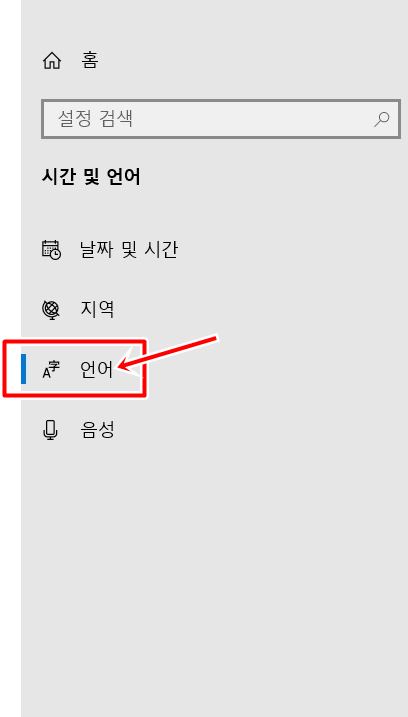
윈도우 한영키 전환이 안되는 증상을 해결하기 위해서 "시간과 언어"를 눌러서 들어오셔서 뜨는 페이지 좌측을 보면 위 사진과 같은 화면이 보일거예요. 그러면 "언어"를 눌러주세요.

"언어"를 누르시면 우측에 위 사진과 같은 화면이 보이실거예요. 그러면 기본설정 언어 밑의 빨간 네모박스로 가르키는 "한국어"를 클릭해주세요.

"한국어"를 잘 누르셨다면 하단에 "옵션"이 나올거예요. 그럼 옵션을 클릭해주세요.

"옵션"을 클릭하셨다면 위 사진과 같은 화면이 나올거예요. 그러면 하드웨어 키보드 레이아웃 밑에이는 "레이아웃 변경"을 눌러주세요.

자 이제 윈도우 키보드 한영키 전환 안될때 해결하는 방법 마무리 단계입니다. "레이아웃 변경"을 누르시면 위와같은 화면이 보이실텐데요. 여기서 첫번째로 아래화살표를 눌러서 레이아웃 기본값인 "한글 키보드(101키)종류 1"로 기본 레이아웃을 변경해주세요. 그리고 변경을 하셨다면 마지막으로 "확인" 버튼을 눌러주세요. "확인"을 누르신 직후에 바로 키보드 한영전환이 정상적으로 이루어지실 수도 있는데 만약 바로 한영전환이 되지 않는다면 윈도우를 재부팅 해보시면 정상적으로 한영전환이 되실거예요.
자 이렇게 윈도우 키보드 한영전환이 안될때 해결하는 방법을 알아보았는데요. 이렇게 간단한 해결방법이 있는데 스트레스를 많이 받으셨죠? ㅎㅎ 자 그럼 이제부터 한영전환 오류가 생길때 쉽고 간단히 해결해서 스트레스 없이 윈도우를 사용해 보아요. 도움이 되셨으면 좋겠네요. ^^
댓글